Quando si installano nuove applicazioni su Windows 10, il sistema operativo consente una certa flessibilità nella scelta della destinazione. Di solito, la directory predefinita è l’unità C, dove è installato lo stesso Windows. Tuttavia, in molti casi, è possibile selezionare un percorso differente, con alcune eccezioni. Steam, la popolare piattaforma per videogiochi, non fa eccezione: l’installazione può avvenire sia sull’unità C che su qualsiasi altra partizione. Se, però, dopo l’installazione non si riesce a individuare la cartella di Steam, ecco alcuni metodi utili per rintracciarla.
Prima di iniziare la ricerca, è consigliabile controllare le directory principali di ogni unità presente nel sistema. La cartella Steam dovrebbe essere presente in uno di questi percorsi. Se così non fosse, si possono provare le seguenti soluzioni alternative.
Utilizzare la Ricerca di Windows
La funzionalità di ricerca di Windows è uno strumento pratico ed efficace per individuare la cartella di Steam. Per utilizzarla, è sufficiente aprire il menu di ricerca e digitare “Steam”. L’applicazione Steam comparirà, molto probabilmente, come primo risultato. È comunque utile controllare gli altri risultati, espandendo la sezione relativa alle cartelle.
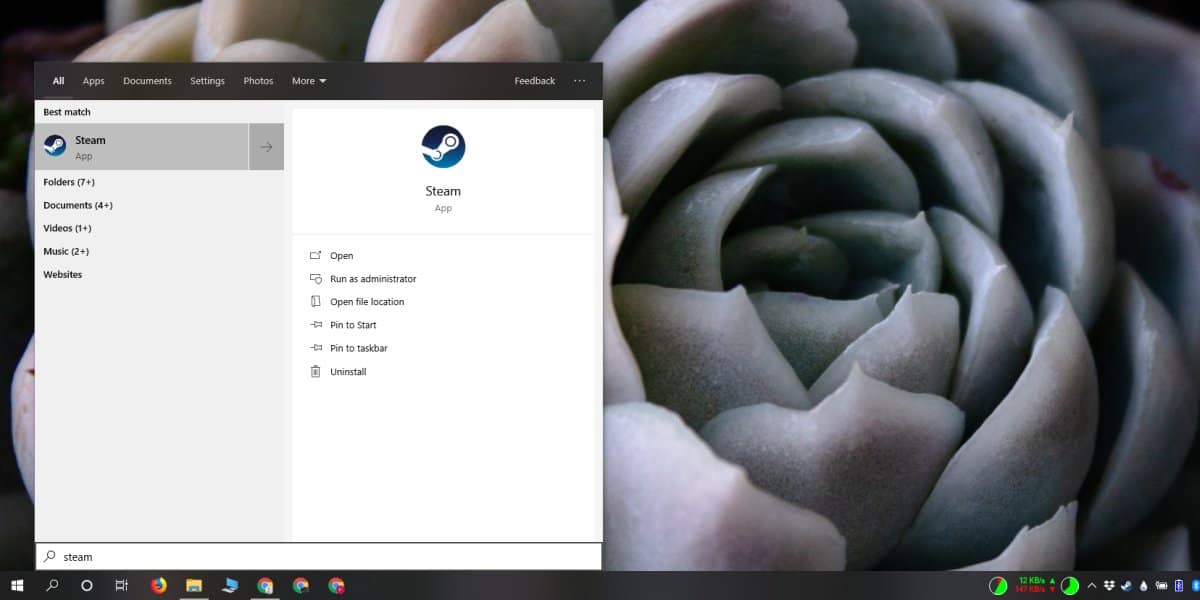
Tra i risultati, dovrebbe comparire la cartella di Steam. Cliccandoci sopra, si aprirà direttamente in Esplora File. A questo punto, è possibile copiare il percorso dalla barra degli indirizzi.

Esaminare la Libreria di Steam
Se si ha almeno un gioco installato, la ricerca della cartella di Steam diventa estremamente semplice. Una volta avviato il client di Steam, è sufficiente accedere alla libreria. Cliccando con il tasto destro del mouse su uno dei giochi, comparirà un menu contestuale. Da questo, bisognerà selezionare “Proprietà”.
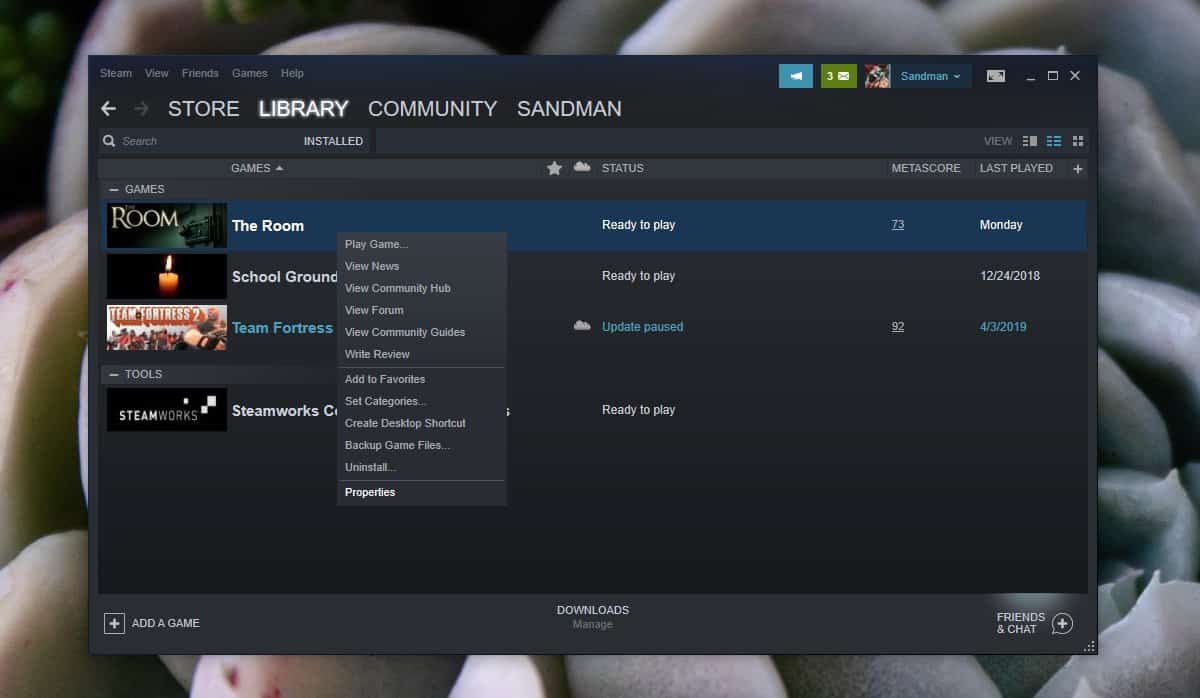
Nella finestra “Proprietà”, bisognerà selezionare la scheda “File locali” e cliccare sul pulsante “Sfoglia file locali”. Verrà aperta una finestra di Esplora File nella directory in cui sono salvati i file relativi al gioco selezionato. Osservando il percorso nella barra degli indirizzi, si riuscirà ad individuare la posizione della cartella Steam.
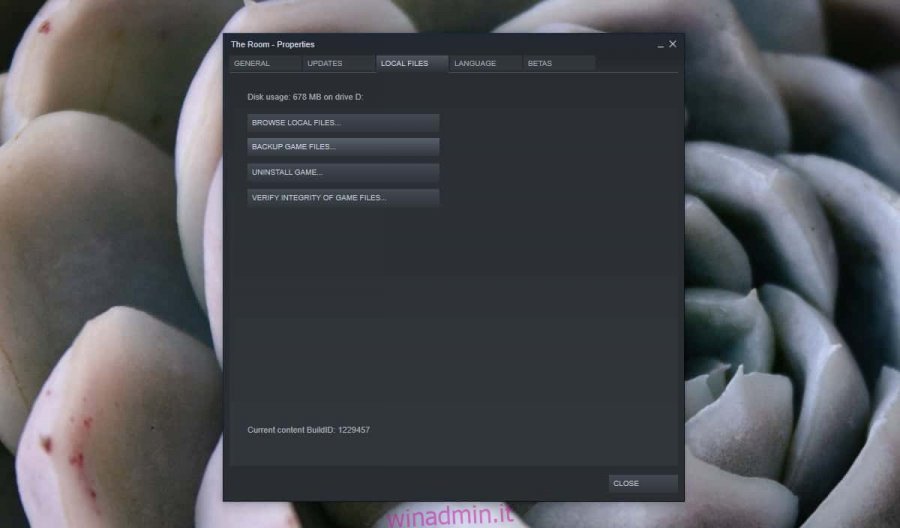
Avviare l’Installazione di un Gioco
Nel caso in cui non ci fossero giochi installati, è comunque possibile risalire al percorso della cartella di Steam avviando l’installazione di un qualsiasi titolo. Prima che il download cominci, comparirà una finestra di dialogo che chiederà all’utente dove salvare i file del gioco. Il menu a tendina, per la scelta della destinazione, indicherà di default la cartella di Steam.
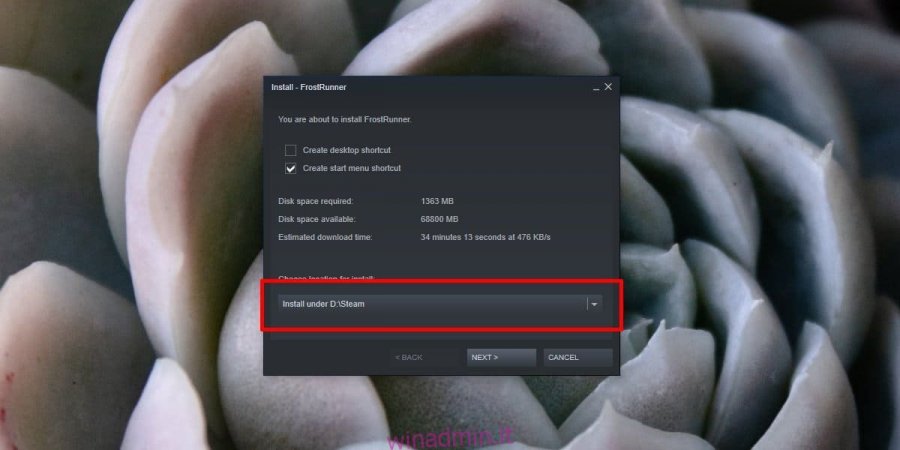
I tre metodi illustrati sono tutti validi per individuare la cartella di Steam su Windows 10. Se dovessero persistere problemi con il client, come l’impossibilità di avviarlo, e quindi i due metodi che richiedono l’accesso alla libreria non fossero percorribili, è probabile che l’applicazione di Steam non sia installata correttamente o sia stata danneggiata.
Nel caso in cui Steam non sia installato e si avesse comunque la necessità di individuare la cartella, la ricerca di Windows può ancora essere utile. Bisognerà assicurarsi che sia configurata per indicizzare tutte le unità e poi utilizzarla per cercare la cartella desiderata.